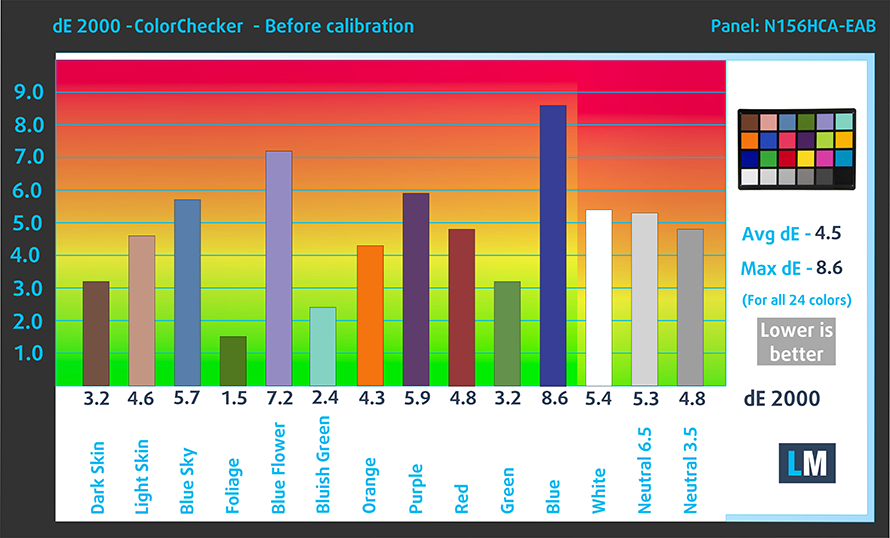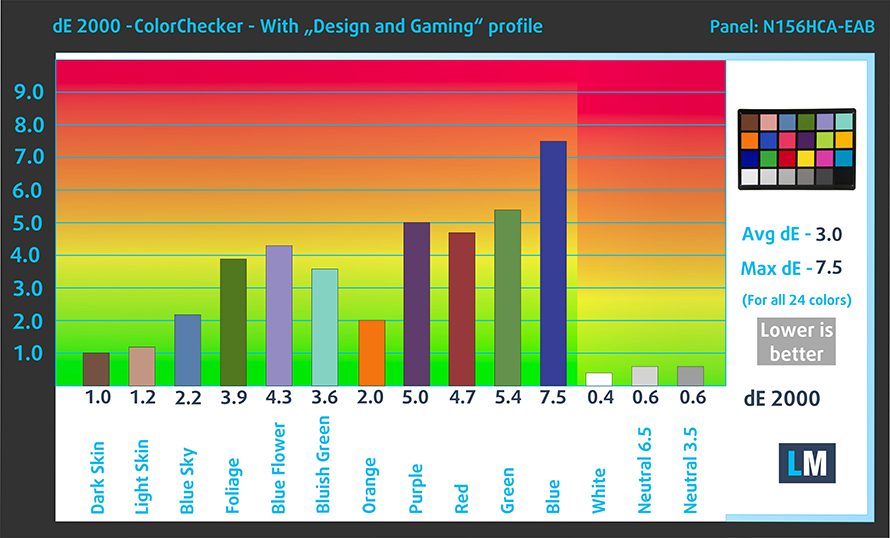日本エイサー「Aspire 7」(A715-43G) – トップ5の長所と短所
 以前は、Aspire Nitro、IdeaPad Gaming 3、Pavilion Gamingといったデバイスで、ゲームする力を持ったオフィス用ノートパソコンが非常に人気でした。現在、Nitro 5は純血のゲーミングマシンであり、Pavilion GamingはVictusシリーズに取って代わられ、永久に存在しません。IdeaPad Gaming 3だけが残っていますが、年を追うごとにゲーマーらしさを増しています。そして突然、Acerは最新のAcer Aspire 7(A715-43G)を産み出すことにしました。Ryzen 5000UシリーズのプロセッサーとディスクリートRTXグラフィックスを搭載し、ゲームをするための驚くべき寝技コンボになることが判明しました。
以前は、Aspire Nitro、IdeaPad Gaming 3、Pavilion Gamingといったデバイスで、ゲームする力を持ったオフィス用ノートパソコンが非常に人気でした。現在、Nitro 5は純血のゲーミングマシンであり、Pavilion GamingはVictusシリーズに取って代わられ、永久に存在しません。IdeaPad Gaming 3だけが残っていますが、年を追うごとにゲーマーらしさを増しています。そして突然、Acerは最新のAcer Aspire 7(A715-43G)を産み出すことにしました。Ryzen 5000UシリーズのプロセッサーとディスクリートRTXグラフィックスを搭載し、ゲームをするための驚くべき寝技コンボになることが判明しました。
本日は、LaptopMediaが選ぶAcer Aspire 7 (A715-43G)についてのトップ5を紹介します。
日本エイサー「Aspire 7(A715-43G)」。フルスペック/詳細レビュー
日本エイサー「Aspire 7」(A715-43G)を購入する3つの理由。
1.冷却
内部の冷却セットアップは、あまり印象的なものには見えませんが、我々が扱っているCPUを念頭に置いておく必要があります。とにかく、3本のヒートパイプと2つのファンを備えています。ヒートパイプのうち2本はCPUとGPUで共有され、3本目はGPU専用となっています。
最大CPU負荷
| AMD Ryzen 7 5825U(TDP15W)」。 | 0:02〜0:10秒 | 0:15〜0:30秒 | 10:00~15:00分 |
|---|---|---|---|
| 日本エイサー「Aspire 7」(A715-43G) | 3.33 GHz @ 66°C @ 45W | 3.16 GHz @ 66°C @ 37W | 2.80 GHz @ 65°C @ 25W |
| レノボ IdeaPad 3(17型、2022年)。 | 2.85 GHz @ 66°C @ 32W | 2.83GHz、78℃、32W | 2.68GHz @ 77°C @ 26W |
| レノボ IdeaPad 3(15型、2022年)。 | 2.83 GHz @ 71°C @ 32W | 2.83 GHz @ 77°C @ 32W | 2.64 GHz @ 80°C @ 26W |
| HP ProBook 455 G9 | 2.59GHz @ 64°C @ 27W | 2.48 GHz @ 75°C @ 25W | 1.84 GHz @ 65°C @ 15W |
| ASUS Zenbook 14 OLED (UM3402) | 3.09GHz @ 79°C @ 44W | 2.82GHz @ 90°C @ 35W | 2.73GHz @ 86°C @ 30W |
ストレステストでは、最初の数秒間でTDP 45Wに達するなど、CPUは非常に良い結果を出しています。ゲームのような長時間の負荷では、8コアすべてを2.80GHzで動作させながら、25Wを維持しました。また、温度はわずか65℃と、それほど熱くなりません。
リアルライフゲーム
| NVIDIA GeForce RTX 3050 Tiを搭載。 | GPU周波数/コア温度(2分後) | GPU周波数/コア温度(30分後) | GPU周波数/コア温度(ファン最大) |
|---|---|---|---|
| 日本エイサー「Aspire 7」(A715-43G) | 1561MHz、67℃、59W | 1537MHz、73℃、60W | – |
| MSI Sword 17 (A12UD) | 1699MHz、74℃、60W | 1669MHz、81℃、60W | 1723MHz、66℃、60W |
| ASUS Vivobook Pro 16X OLED (M7600) | 1630MHz、82℃、59W | 1598MHz、86℃、59W | – |
| ASUS Vivobook Pro 14X OLED (N7401) | 1577MHz、69℃、50W | 1586MHz、66℃、50W | – |
| デル G15 5520 | 1802MHz、73℃、90W | 1800MHz、74℃、90W | – |
| Dell Vostro 16 7620 | 1631MHz、76℃、63W | 1602MHz、84℃、63W | – |
| ASUS Zenbook Pro 14 Duo OLED (UX8402) | 1701MHz、80℃、64W | 1694MHz、82℃、63W | – |
| Dell XPS 15 9520 | 1168MHz、74℃、30W | 1380MHz、75℃、38W | – |
| Dell XPS 15 9510 | 1187MHz、74℃、40W | 1293MHz、75℃、44W | – |
| マイクロソフト Surface Laptop Studio | 1610MHz、73℃、49W | 1629MHz@70℃@50W | – |
| ASUS ROG Flow Z13 (GZ301) | 1299MHz、62℃、40W | 1285MHz、62℃、40W | – |
| レノボ ThinkBook 15p Gen 2 | 1539MHz、69℃、50W | 1536MHz、69℃、50W | – |
| HP オーメン16(16-b0000) | 1781MHz、68℃、80W | 1767MHz、71℃、80W | – |
| HP Envy 15 (15-ep1000) | 1681MHz、87℃、75W | 1376MHz、74℃、48W | – |
| ASUS ZenBook Pro 15 OLED (UM535) | 1530MHz、66℃、50W | 1529MHz@68℃@50W | – |
| HP Pavilion Gaming 15 (15-dk2000) | 1613MHz、65℃、60W | 1576MHz、73℃、60W | – |
| MSI Sword 15 | 1633MHz、73℃、60W | 1605MHz、79℃、60W | 1644MHz、69℃、60W |
| デル G15 5511 | 1882MHz、71℃、88W | 1878MHz、72℃、89W | – |
| デル G15 5515 | 1857MHz、76℃、80W | 1850MHz、77℃、80W | – |
| 日本エイサー Nitro 5 (AN515-57) | 1616MHz、70℃、66W | 1607MHz、72℃、65W | 1632MHz、69℃、66W |
| MSI Katana GF76 | 1619MHz、76℃、60W | 1594MHz、82℃、60W | 1632MHz、70℃、60W |
RTX 3050 Tiを搭載してテストしたノートPCの全リストを見ればわかるように、Aspire 7は最高のパフォーマンスではありませんが、それでも立派なクロック速度に達し、GPUの60W TGPを最大限に発揮しています。
全負荷時の快適性
快適性という点では、ノートPCは素晴らしい出来で、フルロードでも静かで、ベースは不快感を与えるほど暖かくはありません。43.4℃まで発熱しますが、これはゲーミングノートPC市場の中でも平均的な温度です。
2.バッテリー
53Whのバッテリーパックは、ディスクリートGPUを搭載していることを考えると、本当にこれ以上望むべくもないでしょう。このノートPCは、Webブラウジングで10時間40分、ビデオ再生で9時間10分、持続します。WindowsBetterのパフォーマンス設定をオンにし、画面の明るさを120nitに調整し、テスト対象のプログラム以外はすべてオフにした状態で、バッテリーテストを実施しました。
3.アップグレード性
Aspire 7には、DDR4メモリ用の2つのSODIMMスロットと、Gen 3 SSDが動作する1つのM.2スロットが搭載されているので、Gen 4ドライブのためにわざわざお金をかける必要はないでしょう。
ここでは、Acer Aspire 7 の RAM とストレージスロットにアクセスする方法を紹介するティアダウンビデオをご覧ください。
Acer Aspire 7 (A715-43G)を購入してはいけない2つの理由
1.表示品質
このノートパソコンには2つのディスプレイオプションがあり、どちらもフルHD解像度でIPSパネルが採用されています。ベースとなるディスプレイは標準的な60Hzで動作しますが、2番目のオプションは144Hzのリフレッシュレートを備えています。60Hzのオプションを試したところ、視野角が広く、ピーク輝度260nit、コントラスト比1630:1でした。しかし、悲しいことに、sRGB色域の58%しかカバーしていません。

色精度もあまり良くなく、工場出荷時の状態ではdE値4.5となっています。当社の「Design and Gaming」プロファイルを適用すると、dE値は3.0となり、改善されましたが、我々が求める2.0以下には及びません。以下は、純正設定(左)とプロファイル適用時(右)のテスト結果です。
プロファイルを購入する
当社のプロファイルは個々のディスプレイモデルに合わせて作られているため、この記事とそれぞれのプロファイルパッケージは、15.6インチInnolux N156HCA-EAB (CMN15E7) (1920 x 1080) IPSを備えたAcer Aspire 7 (A715-43G) 構成を想定しています。
*購入したファイルのダウンロードに問題がある場合は、電子メールで送られてくるリンクを別のブラウザで開いてみてください。ダウンロード先がアーカイブではなく.phpファイルである場合は、ファイルの拡張子を.zipに変更するか、[email protected] までご連絡ください。
プロフィールの詳細はこちらをご覧ください。
ここでは、すべてのCPUに搭載されているCPUの価格/性能差を確認することができます。

オフィスワーク
オフィスワークは、ほとんどの時間をテキストや表を見たり、ただネットサーフィンをしたりしているユーザーが使用するべきです。このプロファイルは、フラットなガンマカーブ(2.20)、ネイティブな色温度、知覚的に正確な色を維持することで、より鮮明で明瞭な色を提供することを目指しています。

デザインとゲーム
このプロファイルは、色を専門的に扱うデザイナーに向けたもので、ゲームや映画でも使用されています。Design and Gamingは、ディスプレイパネルを限界まで引き出し、WebやHDTV用のsRGB IEC61966-2-1規格の白点D65で可能な限り正確な色を実現しています。

ヘルスガード
ヘルスガードは、有害なパルス幅変調(PWM)を除去し、私たちの目や体に影響を与えるネガティブブルーライトを低減します。それはすべてのパネルのためにカスタマイズされているので、それは知覚的に正確な色を維持するために管理します。ヘルスガードは紙をシミュレートするので、目への圧力が大幅に軽減されます。
3 つのプロファイルすべてを 33% 割引で入手
2.I/O
AMDプロセッサーの採用により、Thunderboltのサポートがないため、ポート選択は少し限られています。また、SDカードリーダーもありませんが、これはやはりオフィスマシンなので、実際に欲しいという方もいらっしゃるかもしれません。I/Oは、USB Type-A 2.0ポート×1、USB Type-A 3.2(Gen.1)ポート×2、同速度のType-Cポート×1で、こちらもPower DeliveryやDisplayPortには対応していない。その他は、LANポート、HDMIコネクター、3.5mmオーディオジャックです。